 2022-10-14 03:37:54
2022-10-14 03:37:54

大家在使用pdf文档时,需要对pdf文档的各个选项功能了解清楚,这样才能快捷解决问题。福昕阅读器更改pdf大小如何操作?福昕pdf阅读器怎么添加电子书签?接下来小编就给大家介绍下这些内容吧。

福昕pdf阅读器更改pdf大小如何操作?
1、首先我们点击左上角的【文件】,在里面选择【偏好设置】。
2、接着在偏好设置窗口中,我们选择左边的【创建PDF】栏目,在里面你就可以设置空白页面的纸张大小了,你可以自定义也可以使用固定的一些纸张模版大小。
3、选择好后点击确定,之后再次创建空白页面就会根据你的设置来进行生成。
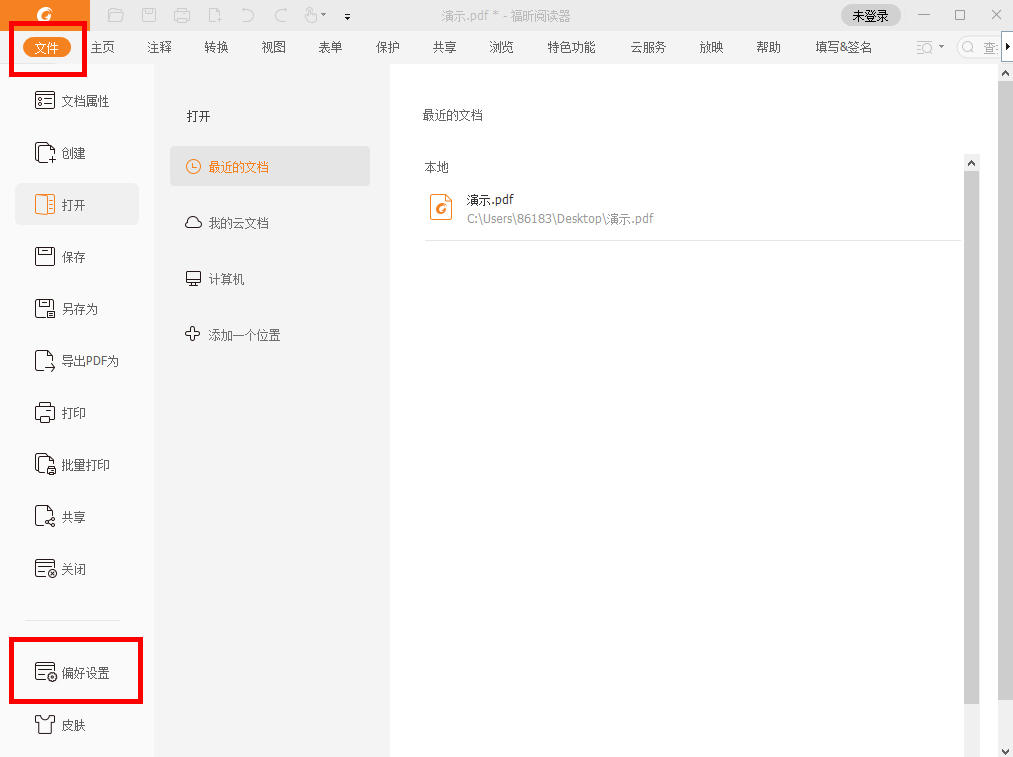
福昕pdf阅读器怎么添加电子书签?
1、首先在电脑上用福昕阅读器打开目标PDF文件,点击其左侧的书签管理图标。
2、然后将文档拉至指定页面,点击添加书签按钮。
3、然后为书签命名,接着再把页面拉至需作为子书签的位置,再次进行添加书签的操作,同样进行命名。
4、然后用鼠标拉动子书签内容,使其调整至目标书签下。
5、完成以上设置后,即可在福昕阅读器添加书签和子书签。
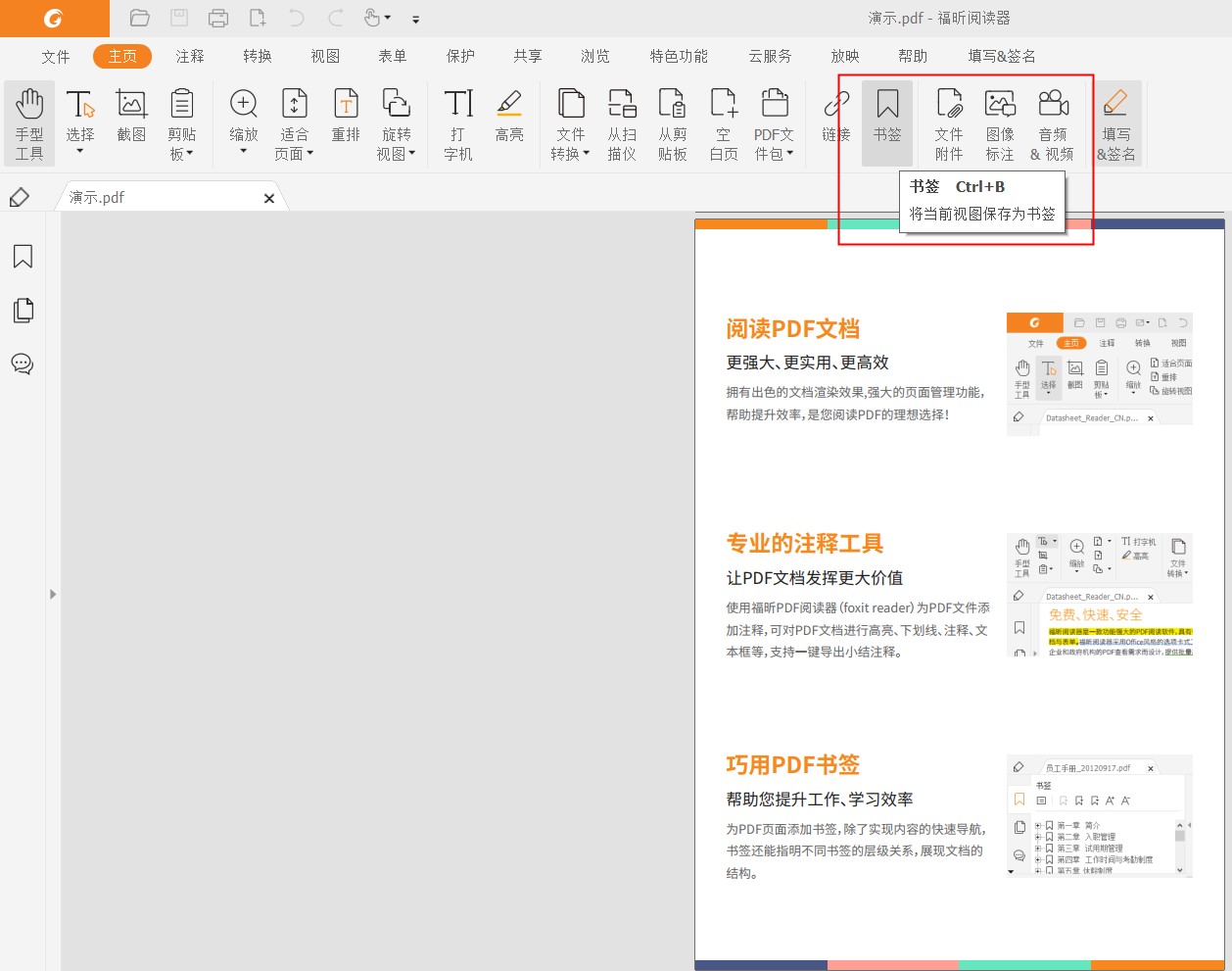
PDF文档怎么添加备注?
首先请大家在福昕官网下载福昕阅读器,根据安装步骤完成安装,然后点击页面上的【文件-打开】,把PDF文档在阅读器中打开。
当PDF文件打开后,点击页面顶部的【注释】栏下方的【备注】。
回到文档页面,在需要添加备注的地方单击鼠标,此时将会出现可添加备注的贴纸,大家可以在框中输入想要记录的内容,输入完成后关闭贴纸即可。
福昕阅读器更改pdf大小如何操作?福昕pdf阅读器怎么添加电子书签?看完上文的回答,相信大家对于这些问题比较清楚了。办公人员建议都可以下载关注下福昕pdf阅读器。

 免费下载
免费下载

